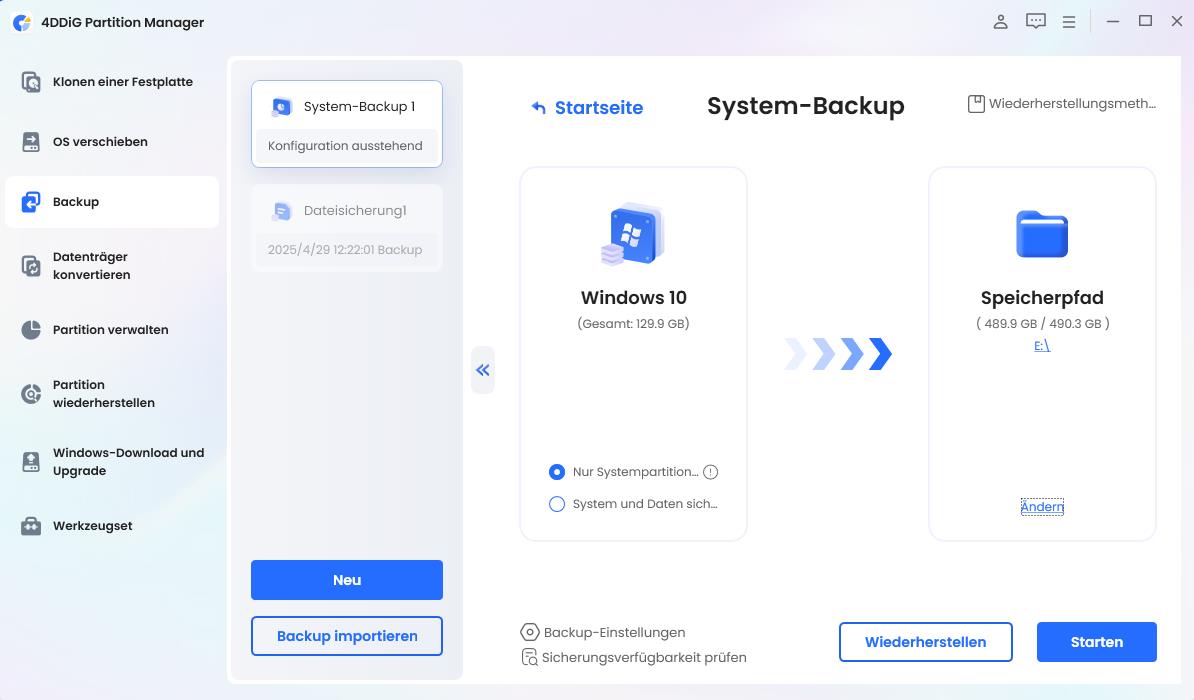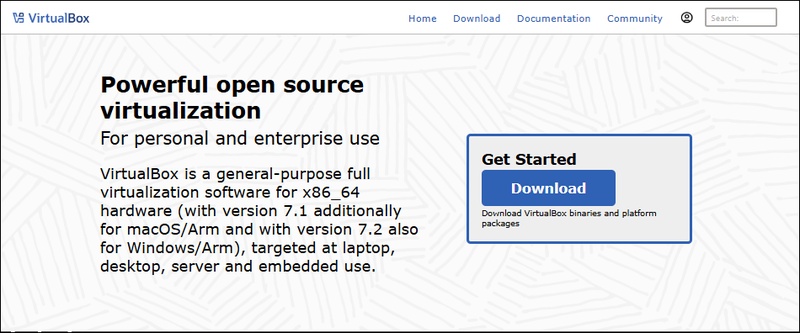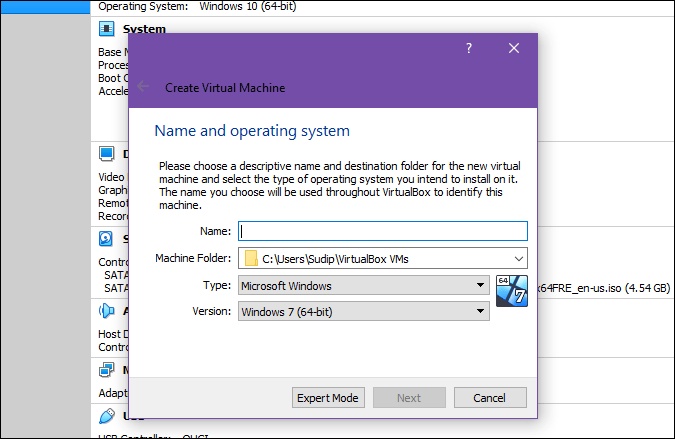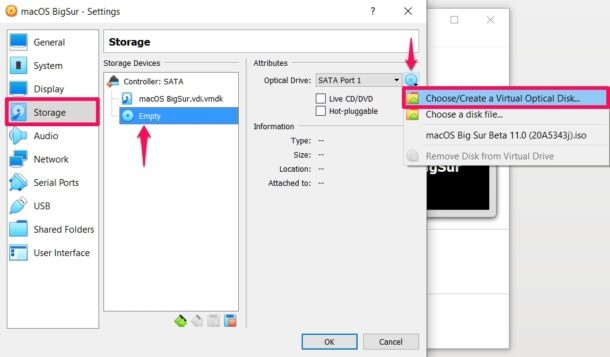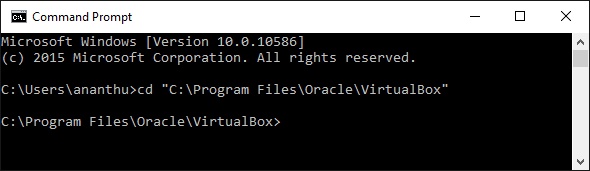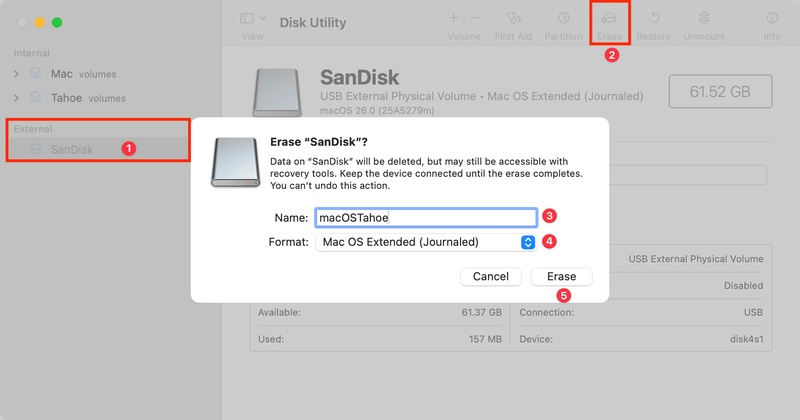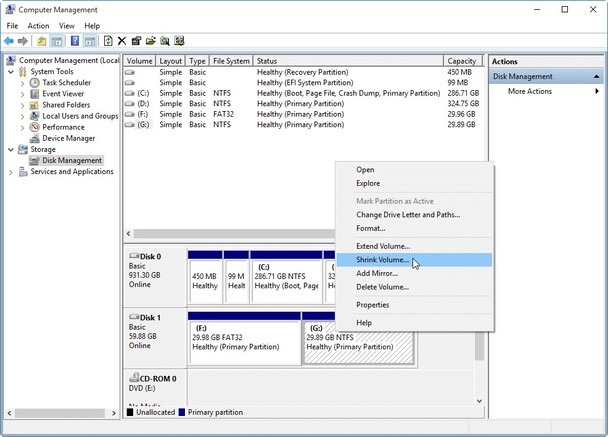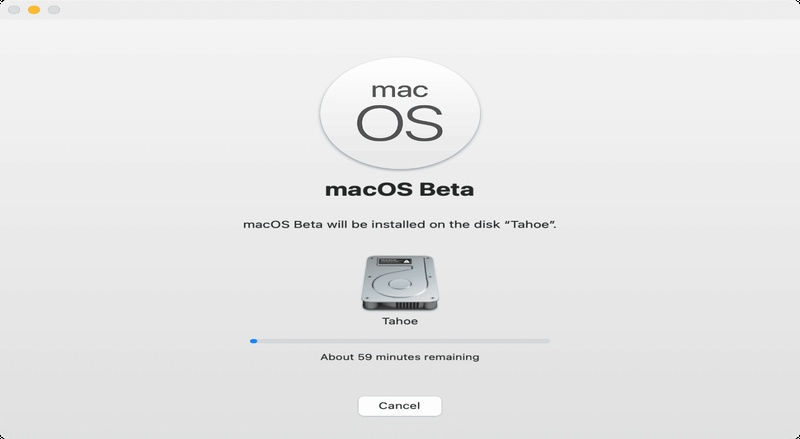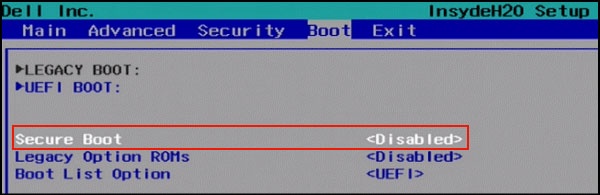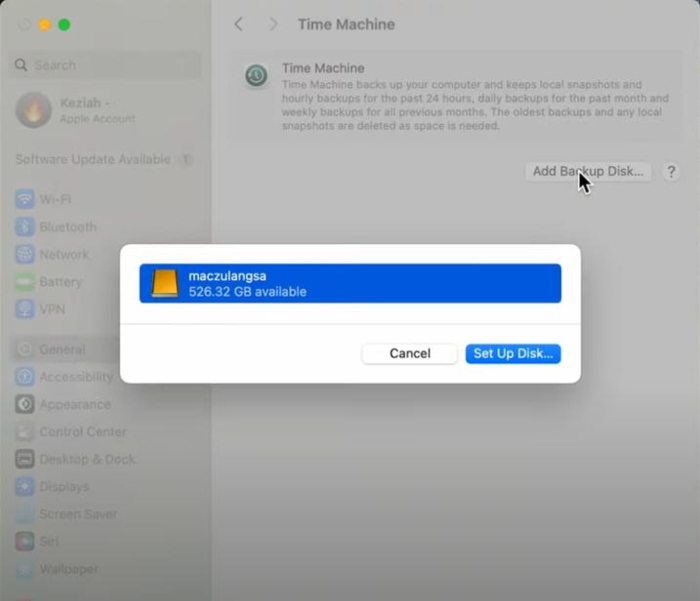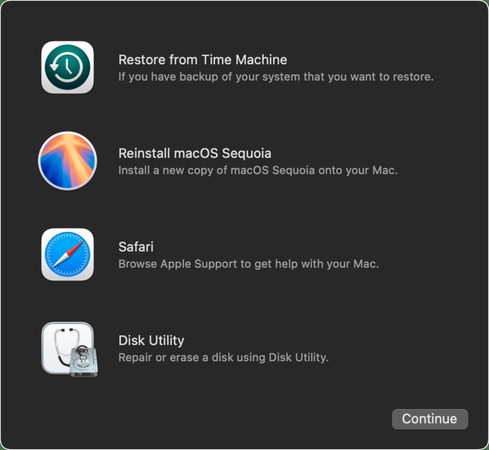macOS 26 Beta auf Windows PC installieren: Die komplette Anleitung für 2026
Apple hat kürzlich macOS 26 Tahoe Beta vorgestellt, welches ein frisches Design, Produktivitäts-Upgrades und Leistungsverbesserungen mit sich bringt. Obwohl es ursprünglich für Apple-Hardware entwickelt wurde, möchten viele Nutzer es frühzeitig ausprobieren. Die gute Nachricht? Sie können macOS 26 Beta auf Windows PC installieren - sowohl über virtuelle Maschinen als auch mittels Hackintosh-Builds.
Obwohl die Installation von macOS auf Windows PC eine gewisse Vorbereitung erfordert, können Sie macOS 26 Tahoe erfolgreich auf einem kompatiblen Windows-Computer ausführen, sofern Sie die entsprechenden Anforderungen erfüllen. Dieser umfassende Leitfaden behandelt alles - von den Systemanforderungen bis hin zu einer detaillierten, schrittweisen Installationsanleitung.
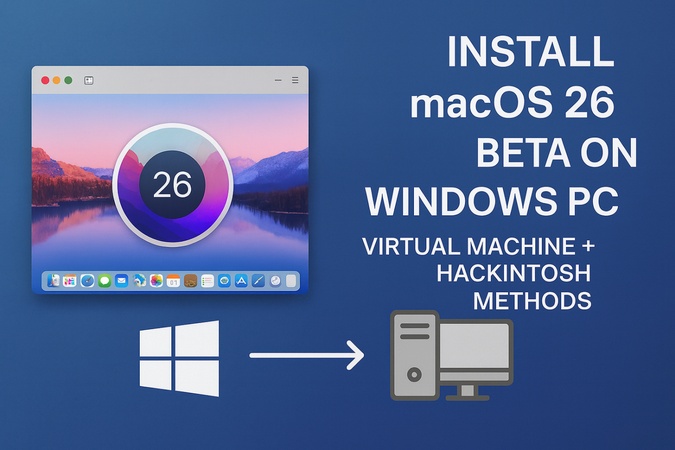
Teil 1. Hardware- und Softwareanforderungen für die Installation von macOS 26 Beta auf Windows PC
Bevor Sie macOS auf Windows PC installieren, müssen Sie zunächst sicherstellen, dass Ihre Hardware und Software die Mindestanforderungen erfüllen. Die Ausführung von macOS unter Windows benötigt deutlich mehr Systemressourcen als die normale Windows-Nutzung.
1. Hardware-Anforderungen
Um Mac OS für Windows PC erfolgreich auszuführen, sollte Ihr Computer mindestens über folgende Spezifikationen verfügen:
- Hardware-Komponente
- Mindestanforderung
- Prozessor
- Intel Core i5 (6. Generation) oder AMD Ryzen 5
- Arbeitsspeicher
- 16GB minimum (32GB empfohlen für optimale Performance)
- Festplatte
- 256GB SSD (NVMe SSD bevorzugt für beste Leistung)
- Grafikkarte
- Dedizierte GPU (NVIDIA oder AMD mit Virtualisierungsunterstützung)
- Mainboard
- UEFI-basiertes BIOS
- Kompatible Systeme
- Obwohl macOS offiziell nur für Apple-Hardware konzipiert ist, hat die Hackintosh-Community die Kompatibilität für zahlreiche High-End-Windows-PCs bestätigt.
2. Software-Anforderungen
Für die Installation von Mac OS auf Windows PC benötigen Sie folgende Software-Komponenten:
- Virtualisierungssoftware: VMware Workstation oder Oracle VirtualBox
- macOS 26 Beta ISO / VMDK Image: Verfügbar über das Apple Developer Programm oder vertrauenswürdige Quellen
- Bootloader (für Hackintosh): OpenCore oder Clover
- TransMac (optional): Zum Erstellen eines bootfähigen macOS-USBs unter Windows
3. Rechtliche Aspekte: Ist macOS auf Windows legal?
Apples Endbenutzer-Lizenzvereinbarung (EULA) gestattet die Installation von macOS ausschließlich auf Apple-Hardware. Die Ausführung von macOS 26 Beta auf Windows-PCs über VirtualBox, VMware oder Hackintosh-Methoden verstößt technisch gegen Apples Nutzungsbedingungen. Obwohl Apple selten rechtliche Schritte gegen Privatnutzer unternimmt, sollten Sie sich der potenziellen Risiken bewusst sein.
Teil 2. [Voraussetzungen] Windows 11/10 vor der macOS 26 Beta-Installation sichern
Bevor Sie macOS auf Windows PC installieren, sollten Sie unbedingt Ihr bestehendes Windows-System sichern. Beta-Software birgt grundsätzlich Risiken - besonders bei Installation in Dual-Boot- oder virtuellen Umgebungen können Systemabstürze, Datenbeschädigungen oder versehentliche Überschreibungen auftreten. Das Letzte, was Sie möchten, ist der Verlust jahrelanger Dateien, Einstellungen oder Ihres Haupt-Windows-Systems.
Hier kommt 4DDiG Partition Manager ins Spiel. Im Gegensatz zu herkömmlichen Backup-Tools, die nur ausgewählte Dateien sichern, ermöglicht Ihnen diese professionelle Software die Sicherung des gesamten Windows-Systems - inklusive Betriebssystem, Anwendungen, Konfigurationen und persönliche Dateien. Sollte die macOS-Beta-Installation schiefgehen, können Sie Windows jederzeit mit nur wenigen Klicks aus der Sicherung wiederherstellen.
4DDiG Partition Manager bietet folgende Funktionen:
- Ein-Klick-Komplettsicherung und -wiederherstellung des Systems
- Sicherung auf externe Festplatten, Partitionen oder Netzwerkspeicher
- Inkrementelle Backups zur Zeit- und Speichereinsparung
- Sofortige Windows-Wiederherstellung aus Backups ohne komplexe Konfiguration
Anleitung: Windows vor der macOS 26 Beta-Installation sichern
-
Starten Sie 4DDiG Partition Manager und navigieren Sie zu "Backup". Klicken Sie anschließend auf "System-Backup". Falls Sie diese Funktion bereits verwendet haben, klicken Sie auf "Neu", um eine neue Sicherungsaufgabe zu erstellen.

-
Wählen Sie zwischen "Nur Systempartition sichern" oder "System und Daten sichern". Klicken Sie auf "Ändern", um einen Speicherpfad festzulegen, und klicken Sie dann auf "Start", um den Sicherungsprozess zu beginnen. Warten Sie anschließend, bis die Sicherung vollständig abgeschlossen ist.

-
Nach Abschluss ist Ihr Windows-System sicher gespeichert und jederzeit wiederherstellbar. Nach der macOS 26-Installation können Sie einfach die Sicherung auswählen und auf die "Wiederherstellen"-Schaltfläche in der unteren rechten Ecke klicken.

Nutzen Sie 4DDiG, um Ihre Windows-Partition zu verkleinern und ungenutzten Speicherplatz zu schaffen. Dieser dient später als macOS 26 Beta-Partition, falls Sie eine Dual-Boot-Lösung bevorzugen.
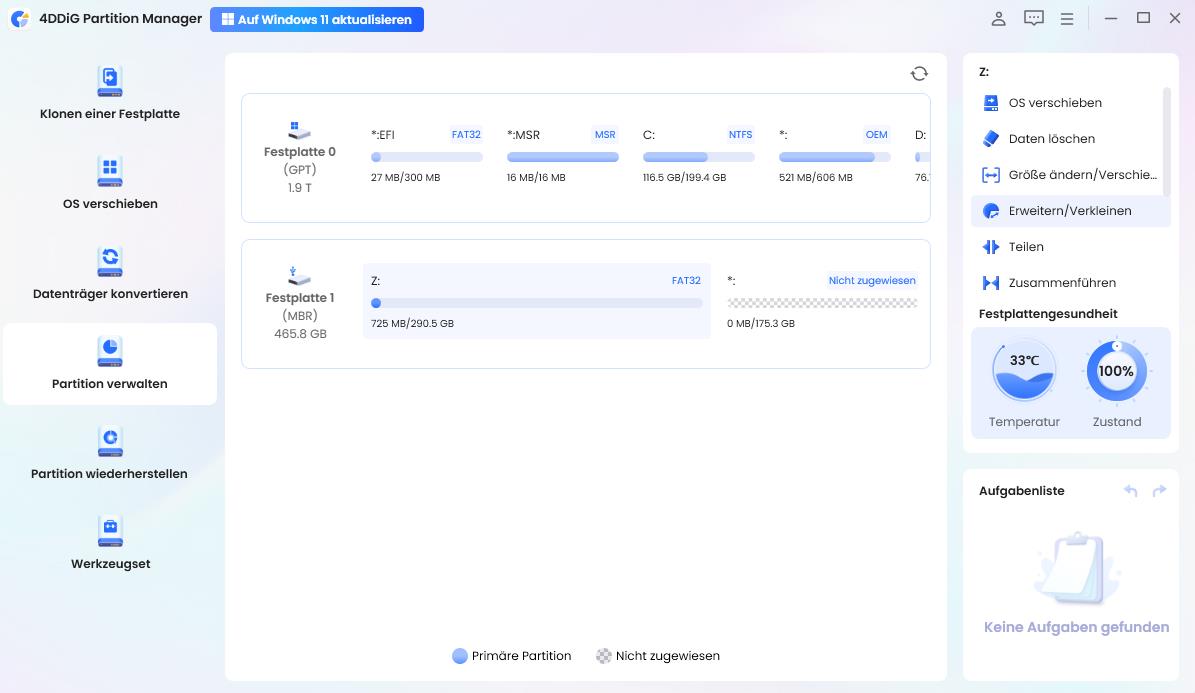
Teil 3. macOS 26 Beta auf Windows PC installieren | Schritt-für-Schritt-Anleitung [3 Methoden]
Es gibt drei bewährte Ansätze, um Mac OS für Windows PC zu realisieren: mittels virtueller Maschine, durch Erstellung eines bootfähigen USB-Sticks mit separater Partition oder durch Aufbau eines Hackintosh-Systems. Jede Methode bietet je nach Ihren spezifischen Anforderungen unterschiedliche Vorteile.
Methode 1. macOS 26 Beta auf Windows Virtual Machine installieren
Die Ausführung von macOS auf Windows PC über eine virtuelle Maschine ist der sicherste Weg, um das System zu testen, ohne Ihre tatsächliche Windows-Installation zu beeinträchtigen. Tools wie VirtualBox oder VMware ermöglichen die Erstellung einer vollständigen macOS-Umgebung innerhalb von Windows. Eine VM ist ideal, wenn Sie macOS-Funktionen temporär testen möchten, ohne Ihre Festplatte neu zu partitionieren. Außerdem können Sie nahtlos zwischen Windows und macOS wechseln.
Schritte zur Installation von macOS 26 Beta auf VirtualBox für Windows 11/10
-
VirtualBox installieren: Laden Sie Oracle VirtualBox von der offiziellen Website herunter. Installieren Sie die Software gemäß den Bildschirmanweisungen und starten Sie Ihren Windows-PC bei Bedarf neu.

-
macOS 26 Beta Image beschaffen: Laden Sie eine VMDK-Datei oder macOS 26 Beta ISO vom Apple Developer Programm herunter. Stellen Sie sicher, dass Sie eine vertrauenswürdige Quelle nutzen, damit das Image während der Installation einwandfrei funktioniert.
-
Neue virtuelle Maschine erstellen: Öffnen Sie VirtualBox und klicken Sie auf "Neu". Benennen Sie die VM "macOS 26 Beta". Wählen Sie als "Typ": Mac OS X und setzen Sie die "Version" auf macOS 10.14 oder höher (64-Bit) oder die nächstliegende verfügbare Option.

-
VM-Einstellungen konfigurieren: Wählen Sie Ihre VM aus, klicken Sie auf "Einstellungen" → "System" → "Prozessor" und weisen Sie mindestens zwei CPU-Kerne zu. Unter "Anzeige" maximieren Sie den Videospeicher-Regler (z.B. 128MB) für optimale Grafikleistung.
Wichtiger Hinweis:
Weisen Sie mindestens 4 GB RAM zu (8 GB empfohlen) und erstellen Sie eine virtuelle Festplatte mit mindestens 60 GB Speicherplatz.
-
macOS-Image hinzufügen: Navigieren Sie zu den VM-Einstellungen und öffnen Sie den "Speicher"-Bereich. Wählen Sie "Leer" unter "Controller: SATA". Klicken Sie auf das Festplattensymbol neben "Optisches Laufwerk" und wählen Sie "Wähle eine Festplattendatei". Suchen Sie Ihre macOS 26 Beta ISO/IPSW-Datei.

-
VirtualBox für macOS-Kompatibilität anpassen: Öffnen Sie die Eingabeaufforderung als Administrator und führen Sie die folgenden Befehle aus. Ersetzen Sie "macOS 26 Beta" durch Ihren VM-Namen:

cd "C:\Program Files\Oracle\VirtualBox"VBoxManage modifyvm "macOS 26 Beta" --cpuidset 00000001 000106e5 00100800 0098e3fd bfebfbffVBoxManage setextradata "macOS 26 Beta" "VBoxInternal/Devices/efi/0/Config/DmiSystemProduct" "iMac19,1"VBoxManage setextradata "macOS 26 Beta" "VBoxInternal/Devices/efi/0/Config/DmiSystemVersion" "1.0"VBoxManage setextradata "macOS 26 Beta" "VBoxInternal/Devices/efi/0/Config/DmiBoardProduct" "Mac-AA95B1DDAB278B95"VBoxManage setextradata "macOS 26 Beta" "VBoxInternal/Devices/smc/0/Config/DeviceKey" "ourhardworkbythesewordsguardedpleasedontsteal(c)AppleComputerInc"
-
macOS installieren: Starten Sie die virtuelle Maschine. Wählen Sie aus dem Boot-Menü den macOS-Installer und befolgen Sie die Bildschirmanweisungen. Nach Abschluss der Installation haben Sie macOS 26 Beta erfolgreich unter Windows 11/10 über VirtualBox am Laufen.
Herzlichen Glückwunsch! Sie verfügen nun über eine funktionsfähige macOS-VM unter Windows. Nach Abschluss der Installation haben Sie eine vollständig einsatzfähige macOS-Umgebung auf Windows. Diese Methode eignet sich ideal für Nutzer, die macOS auf Windows PC ohne hardwarebezogene Änderungen ausprobieren möchten.
Methode 2. Bootfähigen USB erstellen zum Installieren von macOS 26 Beta auf separater Partition
Wenn Sie eine nativere macOS-Erfahrung wünschen, können Sie es mithilfe eines bootfähigen USB-Sticks auf einer separaten Partition Ihrer Festplatte installieren. Diese Dual-Boot-Konfiguration ermöglicht es Ihnen, zwischen Windows und macOS zu wechseln. Diese Methode ist optimal für Nutzer, die macOS flüssiger und mit besserem Hardwarezugriff im Vergleich zu einer virtuellen Maschine ausführen möchten.
-
Hardware-Setup vorbereiten: Stellen Sie sicher, dass Ihr PC die Hardware-Anforderungen erfüllt (16GB RAM, 256GB SSD, kompatible CPU/GPU). Verwenden Sie einen USB-Stick mit mindestens 16GB Kapazität (32GB empfohlen).
-
macOS 26 Beta herunterladen: Beschaffen Sie den macOS 26 Tahoe Beta-Installer über Apples Developer Program oder Public Beta Program. Sie benötigen einen Mac oder eine macOS-VM, um den Installer herunterzuladen, da er nicht direkt unter Windows verfügbar ist.
-
Bootfähigen USB auf einem Mac erstellen:
Laden Sie auf einem Mac den macOS 26 Beta-Installer aus dem App Store oder dem Apple Beta-Portal herunter.
Schließen Sie den USB-Stick an und öffnen Sie das Festplattendienstprogramm. Löschen Sie den USB, benennen Sie ihn um (z.B. "macOS26Beta") und formatieren Sie ihn als "Mac OS Extended (Journaled)" mit GUID-Partitionsschema.

Öffnen Sie das Terminal und führen Sie folgenden Befehl aus, ersetzen Sie "macOS26Beta" durch Ihren USB-Namen: sudo /Applications/Install\ macOS\ 26\ Beta.app/Contents/Resources/createinstallmedia --volume /Volumes/macOS26Beta
>
-
(Alternative) Bootfähigen USB unter Windows erstellen: Da die direkte Erstellung eines macOS-Boot-USB unter Windows nicht nativ unterstützt wird, verwenden Sie Tools wie TransMac oder GibMacOS:
- Laden Sie TransMac (Testversion verfügbar) herunter und führen Sie es als Administrator aus.
- Stecken Sie Ihren USB-Stick ein, klicken Sie mit der rechten Maustaste darauf in TransMac und wählen Sie "Format Disk for Mac". Anschließend wählen Sie "Restore with Disk Image" → wählen Sie Ihre macOS 26 Beta DMG/ISO-Datei.
- Dieser Prozess dauert 20–30 Minuten. Beachten Sie, dass die TransMac-Testversion möglicherweise eingeschränkte Funktionalität bietet - erwägen Sie daher den Erwerb einer Lizenz für vollständigen Zugriff.
-
Festplatte partitionieren: Öffnen Sie auf Ihrem Windows-PC die "Datenträgerverwaltung", klicken Sie auf Ihre bestehende Windows-Partition und erstellen Sie eine neue Partition (mindestens 50GB) für macOS. Formatieren Sie die neue Partition als exFAT, um sicherzustellen, dass macOS sie während der Installation lesen kann.

-
macOS 26 Beta installieren:
Nachdem Ihr USB-Stick vorbereitet ist, stecken Sie ihn in Ihren PC, starten Sie den Computer neu und drücken Sie die Boot-Menü-Taste (meist F12, Esc oder Del, je nach System). Wählen Sie den USB-Stick als Boot-Gerät.
Starten Sie vom USB-Stick und befolgen Sie die macOS-Installer-Anweisungen, um die neue Partition als Installationsziel auszuwählen. Schließen Sie die Installation ab und richten Sie macOS 26 Beta ein.

Methode 3. macOS 26 Beta auf Windows mittels Hackintosh installieren
Für die authentischste macOS auf Windows PC-Erfahrung können Sie einen Hackintosh einrichten. Dies beinhaltet die direkte Installation von macOS auf Ihrer PC-Hardware unter Umgehung der Virtualisierung. Es handelt sich jedoch um die technisch anspruchsvollste Methode und erfordert vollständig kompatible Hardware.
Ein Hackintosh ist ein nicht von Apple stammender Computer, der speziell konfiguriert wurde, um macOS mithilfe von benutzerdefinierten Bootloadern und System-Patches auszuführen. Obwohl Apple dies nicht offiziell unterstützt, nutzen viele Enthusiasten diese Methode, um Mac OS für Windows PC zu realisieren und macOS auf leistungsstarken PCs zu erleben.
Schrittweise Anleitung zur Installation von macOS 26 Tahoe auf Windows PC via Hackintosh
-
Hardware-Kompatibilität überprüfen: Bevor Sie mit der Mac OS auf Windows PC-Installation beginnen, bestätigen Sie, dass Ihre CPU, GPU und Hauptplatine von macOS unterstützt werden. Communities wie tonymacx86 und spezialisierte Hackintosh-Foren bieten detaillierte Kompatibilitätslisten und umfassende Anleitungen zur Hardware-Überprüfung.
-
Erforderliche Tools herunterladen: Sie benötigen folgende Tools, um den Installer vorzubereiten und Ihren PC für die macOS-Ausführung einzurichten:
- Eine macOS 26 Beta DMG- oder ISO-Datei
- Einen Bootloader wie OpenCore oder Clover
- Bootfähige USB-Erstellungssoftware wie BalenaEtcher oder TransMac
-
macOS Boot-USB erstellen (siehe Methode 2): Formatieren Sie einen USB-Stick als GPT mit FAT32-Dateisystem. Installieren Sie den OpenCore- oder Clover-Bootloader auf den USB-Stick. Kopieren Sie anschließend den macOS 26 Beta-Installer darauf. Dieser USB-Stick dient als Ihr macOS-Installationsmedium.
-
BIOS-Einstellungen konfigurieren: Öffnen Sie die BIOS-Einstellungen Ihres PCs und passen Sie diese für macOS-Kompatibilität an. Deaktivieren Sie Secure Boot, aktivieren Sie den AHCI-Modus für Speichergeräte und setzen Sie den USB-Stick als primäres Boot-Gerät. Diese Änderungen gewährleisten, dass Ihr System den macOS-Installer korrekt laden kann.

-
macOS booten und installieren: Starten Sie den PC neu und booten Sie vom vorbereiteten USB-Stick. Wählen Sie den macOS-Installer aus dem Bootloader-Menü. Sobald der Installer geladen ist, öffnen Sie das Festplattendienstprogramm, formatieren Sie die Zielpartition als APFS und beginnen Sie mit der Installation von macOS 26 Beta auf Ihrer gewählten Festplatte.
-
Post-Installation-Setup: Nach der Installation installieren Sie den Bootloader direkt auf Ihrer Systemfestplatte, sodass Sie ohne USB-Stick starten können. Wenden Sie erforderliche Kexts (Kernel-Erweiterungen) für Komponenten wie Grafik, Netzwerk und Audio an. Nach einem finalen Neustart haben Sie einen vollständig funktionsfähigen Hackintosh mit macOS 26 Tahoe.
Häufig gestellte Fragen zur Installation von macOS 26 Beta auf PC
F: Wie installiere ich macOS 26 Beta?
Sie können macOS auf Windows PC installieren über eine virtuelle Maschine (VirtualBox/VMware) oder mittels Hackintosh-Methode. Für Einsteiger wird die VM-Methode empfohlen.
F: Welche Geräte unterstützen macOS 26 Beta?
Apple unterstützt offiziell MacBooks, iMacs und Mac Minis der letzten Jahre. Für Mac OS für Windows PC muss die Hardware spezifische Mindestanforderungen erfüllen (Intel/AMD CPU, 16GB RAM, SSD-Speicher).
F: Wie kann ich macOS 26 ausprobieren?
Sie können es über eine virtuelle Maschine testen, ohne Ihr System zu verändern. Dies ist der sicherste Weg für Erstbenutzer, um macOS auf Windows PC zu erleben.
F: Kann ich macOS 26 Beta ohne Mac installieren?
Ja, Sie können Mac OS auf Windows PC installieren ohne einen Mac zu besitzen, indem Sie eine virtuelle Maschine oder die Hackintosh-Methode verwenden.
F: Kann ich einen Mac-bootfähigen USB unter Windows erstellen?
Ja, mit spezialisierten Tools wie TransMac und BalenaEtcher ist dies problemlos möglich.
Fazit
Sie können erfolgreich macOS 26 Beta auf Windows PC installieren durch Virtualisierung, Dual-Boot-Partitionen oder Hackintosh-Methoden. Obwohl es technisch anspruchsvoll ist, bietet es Windows-Nutzern die einzigartige Möglichkeit, macOS 26 Tahoe zu testen, bevor sie sich für Apple-Hardware entscheiden.
Denken Sie daran, immer zuerst Ihr Windows-System zu sichern, indem Sie 4DDiG Partition Manager verwenden - dies vereinfacht sowohl die Partitionsgrößenanpassung als auch die Systemwiederherstellung erheblich. Eine ordnungsgemäße Vorbereitung ist der Schlüssel zum erfolgreichen Betrieb von Mac OS für Windows PC.
Secure Download
Lesen Sie auch
- Startseite >>
- Festplatte >>
- macOS 26 Beta auf Windows PC installieren: Die komplette Anleitung für 2026